前言
最近开发很多游戏Demo中都有用到游戏摇杆Joystick。个人还是挺喜欢用这个插件的,很方便。今天在这里简单介绍一下。
一、Joystick摇杆类型
Joystick Pack包含多个不同的虚拟游戏杆,可通过简单的拖放轻松在项目中使用(很适合小游戏开发,轻量级别)。
-
动态摇杆 Dynamic Joystick
动态摇杆是识别玩家触摸的地方,从触摸的地方开始,然后随着触摸位置的变化在屏幕上移动。
-
固定摇杆 Fixed Joystick
固定摇杆是当你开发时设置好它在场景中的位置,它就保持在固定位置。玩家在游戏中也只能触摸该位置进行控制。
-
浮动摇杆 Floating Joystick
浮动摇杆是识别玩家按下的地方,保持固定在该位置,直到释放触摸为止。当玩家再次触摸时,位置会重新调整到玩家按下的位置。
-
可变摇杆 Variable Joystick
可变摇杆可以在以上三种模式之间切换。比较适用于游戏中玩家决定使用哪个
二、摇杆基本属性

以可变摇杆为例
-
手柄范围 Handle Range:
从摇杆中心移动到边缘的距离。
-
盲区 Dead Zone:
与中心输入保持的距离,在该盲区半径内不响应拖动事件。
-
轴选项 Axis Options:
摇杆使用哪个轴,水平或垂直,或者两个轴都有使用。
-
Snap X:
将输入沿水平轴对齐到整数值。(1、0或-1)
-
Snap Y:
将输入沿垂直轴对齐到整个值。(1、0或-1)
-
移动阈值 Move Threshold:
该属性适用于摇杆类型为动态Dynamic。
当中心输入开始移动之前,必须与摇杆保持的一定距离。
-
摇杆类型Joystick Type:
只可变摇杆有该功能。可以设置当前的摇杆类型。
例如将摇杆设置为固定模式,代码如下:
variableJoystick.SetMode(JoystickType.Fixed); -
背景 Background:
背景对象上的RectTransform组件。
可以通过Image组件的Source Image改变摇杆背景的样式。
-
摇杆 Handle:
摇杆柄对象上的RectTransform组件。
可以通过Image组件的Source Image改变摇杆柄的样式。
三、摇杆使用方法
1.将摇杆添加到场景中
找到Joystick Pack下Prefabs文件夹,选择要使用的摇杆并将其拖到场景中。记住哦,它是UI元素,要确保它在画布中。

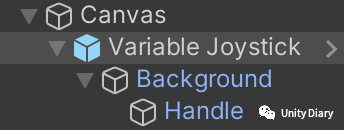
2.编辑脚本:通过摇杆移动目标
可以给目标加上刚体,获取摇杆的横向值和纵向值来确定移动方向,然后给刚体添加对应方向的力让目标动起来。
也可以通过直接控制目标的位置信息来移动目标。
public float moveSpeed;//移动速度
public VariableJoystick variableJoystick;//摇杆
public Rigidbody rb;//刚体
private void FixedUpdate()
{
//根据摇杆方向设置目标移动的方向
Vector3 direction = Vector3.forward * variableJoystick.Vertical + Vector3.right * variableJoystick.Horizontal;
//给刚体添加一个力使其向该方向移动
rb.AddForce(direction * moveSpeed * Time.fixedDeltaTime, ForceMode.VelocityChange);
//或者直接控制目标位置信息来移动目标
//base.transform.position += direction * moveSpeed * Time.fixedDeltaTime;
}
3.编辑脚本:通过摇杆来控制目标旋转
public float rotateSpeed;//旋转速度
public VariableJoystick variableJoystick;//摇杆
private void FixedUpdate()
{
//根据摇杆方向设置目标移动的方向
Vector3 direction = Vector3.forward * variableJoystick.Vertical + Vector3.right * variableJoystick.Horizontal;
//这里判断移动的数值是否不等于0,保证按下未位移时不做旋转运动(也可以通过设置VariableJoystick的盲区值大于0,比如0.1)
if(!Mathf.Approximately(Mathf.Abs(m_VariableJoystick.Vertical), 0.0f) || !Mathf.Approximately(Mathf.Abs(m_VariableJoystick.Horizontal), 0.0f))
{
//计算角度
floatangle = Vector3.Angle(Vector3.forward, direction);
//计算角度方向
angle *= (Vector3.Dot(Vector3.up, Vector3.Cross(Vector3.forward, direction)) < 0? -1 : 1);
//根据角度信息获取旋转信息
Quaternion targetQuaternion = Quaternion.Euler(newVector3(0, angle, 0));
//利用Quaternion.Slerp对目标旋转进行球形插值计算
base.transform.rotation = Quaternion.Slerp(base.transform.rotation, targetQuaternion, Time.fixedDeltaTime * rotateSpeed);
}
}
4.将脚本挂载在需要移动的目标上,并设置上对应的信息。

四、其他功能及扩展
-
游戏过程中不显示摇杆信息
很多小游戏中希望玩家操作摇杆时不显示摇杆信息。我们可以通过将组件Background和Handle的Image组件Color的Alpha值设为0。
-
摇杆是否正在拖拽中
游戏中有时候我们需要知道摇杆是否正在拖拽中,例如我们希望未拖拽时玩家为待机模式,而拖拽过程中玩家为奔跑移动模式。
找到Joystick.cs脚本,在脚本中添加如下代码:
public bool IsDraging {
get; private set; }//获取当前是否拖拽中
找到OnPointerDown函数,添加如下代码:
public virtual void OnPointerDown(PointerEventData eventData)
{
OnDrag(eventData);
//以下是需要添加的代码
IsDraging = true;
}
找到OnPointUp函数,如下添加代码:
public enum PlayerMode
{
Idle = 0,
Move = 1
}
public VariableJoystick variableJoystick;//摇杆
public PlayerMode playerMode = PlayerMode.Idle;
private void FixedUpdate()
{
if (variableJoystick.IsDraging)
{
this.playerMode = PlayerMode.Move;
}
else
{
this.playerMode = PlayerMode.Idle;
}
}
-
监听摇杆拖拽进行时驱动事件
在Joystick.cs脚本添加如下代码:
public class OnChangeEvent : UnityEvent<Vector2> {
}
[FormerlySerializedAs("OnValueChange")]
[SerializeField]
private OnChangeEvent m_OnValueChanged = new OnChangeEvent(); //事件
public OnChangeEvent OnValueChange
{
get {
return m_OnValueChanged; }
set {
m_OnValueChanged = value; }
}
private void Update()
{
if (IsDraging) //摇杆拖拽进行时驱动事件
{
m_OnValueChanged.Invoke(Direction);
}
}
玩家对应的脚本处注册OnValueChanged 事件监听
public VariableJoystick variableJoystick;//摇杆
private void Start()
{
this.variableJoystick.OnValueChange.AddListener(direction => this.OnValueChanged(direction));
}
private void OnValueChanged(Vector2 direction)
{
//在这里就可以获取偏移量来控制游戏对象运动
}
总结
如果有不懂的可以留言或者私信给我哦~~~
Joystick Pack可以直接在Unity Assets Store中搜索关键字Joystick获取,或者点击下方链接下载:
https://assetstore.unity.com/packages/tools/input-management/joystick-pack-107631